win10查看更新记录 win10怎么查看系统更新历史
更新时间:2024-06-08 11:44:12作者:xiaoliu
Win10系统每隔一段时间就会有更新,这些更新通常包括修复bug、增加新功能或提高系统稳定性,想要查看系统更新历史,只需简单的几步操作就能轻松实现。在Win10系统中,我们可以通过设置中的更新和安全选项来查看系统的更新记录,以便了解系统的更新情况。接下来让我们一起来看看如何查看Win10系统的更新历史吧!
具体步骤:
1.打开win10操作系统后,点击桌面右下角的开始菜单,如下图所示。
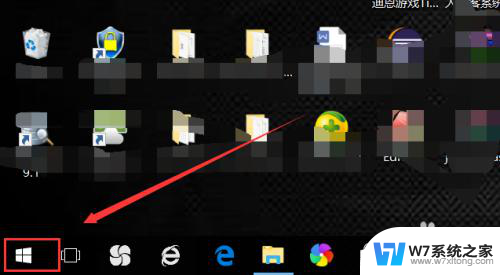
2.再点击弹出菜单里的设置图标,如下图所示。
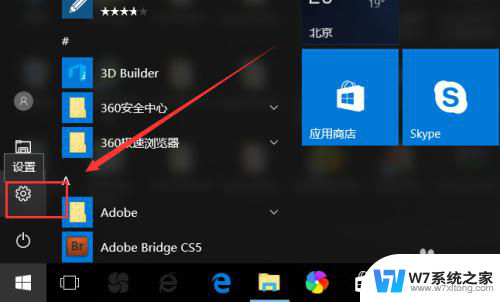
3.打开Windows设置对话框后,点击更新和安全,如下图所示。
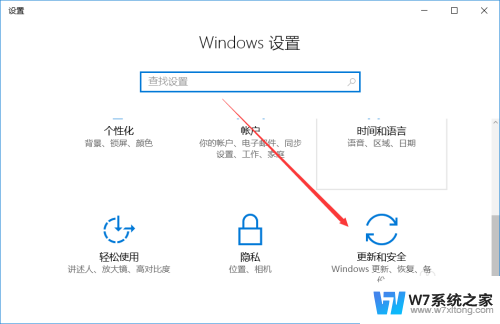
4.进入win10的更新界面后,点击下面的【更新历史记录】。如下图所示。
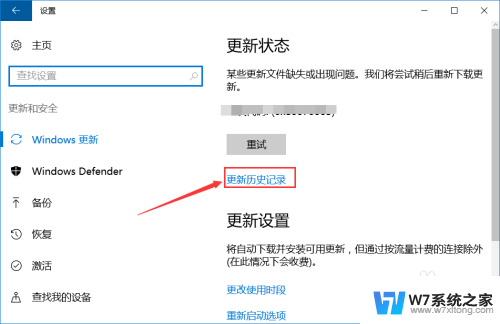
5.在更新历史记录界面上就可以看到我们对win10系统更新的内容了,如下所示。
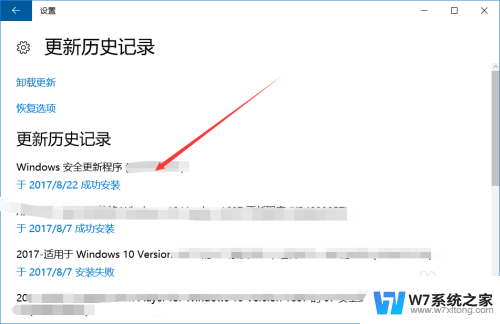
6.点击卸载更新,在卸载更新界面上可以对更新的内容进行卸载。如下图所示。
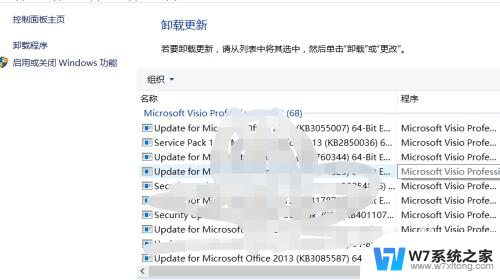
以上就是关于win10查看更新记录的全部内容,如果有出现相同情况的用户,可以按照小编的方法来解决。
win10查看更新记录 win10怎么查看系统更新历史相关教程
-
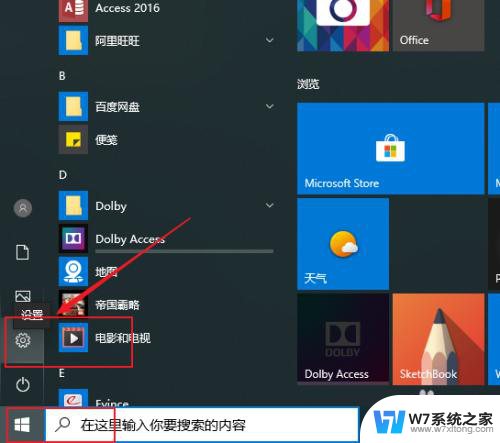 怎么查找粘贴板之前的记录 win10剪贴板历史记录如何查看
怎么查找粘贴板之前的记录 win10剪贴板历史记录如何查看2024-06-11
-
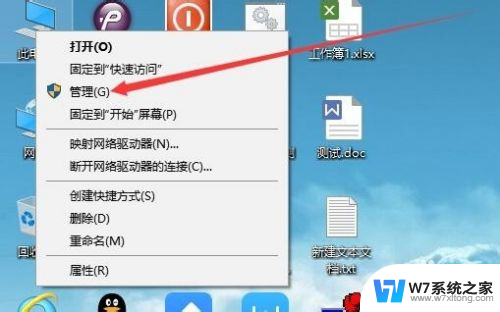 win10怎么看电脑开机记录 如何查看Win10系统开关机记录
win10怎么看电脑开机记录 如何查看Win10系统开关机记录2024-05-15
-
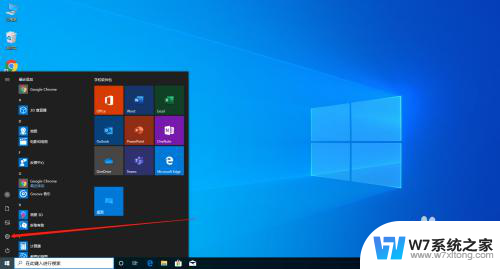 win10如何查看有几根内存 win10系统怎么查看电脑内存大小
win10如何查看有几根内存 win10系统怎么查看电脑内存大小2024-04-12
-
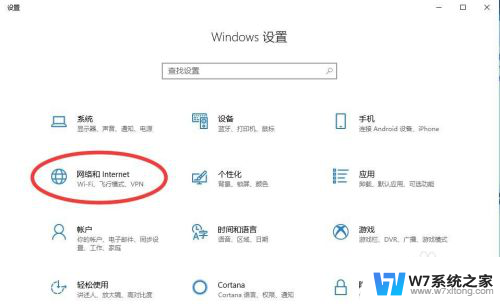 win10系统如何查看网络密码 Win10怎样查看已连接WiFi密码
win10系统如何查看网络密码 Win10怎样查看已连接WiFi密码2024-04-22
- win10怎么查看硬件信息 Windows10系统查看电脑硬件信息的简便方法
- win10更不更新系统 win10系统更新关闭步骤
- c盘系统更新文件怎么删除win10 如何删除win10系统更新文件
- 怎么看系统多少位win10 win10 32位系统的查看方法
- win10查看net版本 win10系统怎么查看.NET Framework版本号
- win10系统怎么看任务管理器 Win10系统如何查看进程详细信息
- win10如何打开无线网络连接 如何打开无线网络设置
- w10系统玩地下城fps很低 地下城与勇士Win10系统卡顿怎么办
- win10怎么设置两个显示器 win10双显示器设置方法
- 戴尔win10系统怎么恢复 戴尔win10电脑出厂设置恢复指南
- 电脑不能切换窗口怎么办 win10按Alt Tab键无法切换窗口
- 新买电脑的激活win10密钥 如何找到本机Win10系统的激活码
win10系统教程推荐
- 1 新买电脑的激活win10密钥 如何找到本机Win10系统的激活码
- 2 win10蓝屏打不开 win10开机蓝屏无法进入系统怎么办
- 3 windows10怎么添加英文键盘 win10如何在任务栏添加英文键盘
- 4 win10修改msconfig无法开机 Win10修改msconfig后无法启动怎么办
- 5 程序字体大小怎么设置 Windows10如何调整桌面图标大小
- 6 电脑状态栏透明度怎么设置 win10系统任务栏透明度调整步骤
- 7 win10怎么进行系统还原 Win10系统怎么进行备份和还原
- 8 win10怎么查看密钥期限 Win10激活到期时间怎么查看
- 9 关机后停止usb供电 win10关机时USB供电设置方法
- 10 windows超级用户名 Win10怎样编辑超级管理员Administrator用户名